Cómo Enviar Archivos Multimedia y Vídeos Largos en WhatsApp

Escrito por Alfonso Cervera |
La mayoría de los usuarios de WhatsApp envían vídeos, documentos, y archivos multimedia rápidamente. Pocos usuarios no saben cómo enviar vídeos largos en WhatsApp sin problemas. Debido al mayor tamaño de los archivos, es posible que encuentre interrupciones desconocidas durante el procedimiento de transferencia.
WhatsApp ha ofrecido un entorno cómodo para que los usuarios adjunten los archivos deseados y los envíen con un solo clic. En este artículo, aprenderás a utilizar el espacio de WhatsApp de forma eficaz para enviar archivos multimedia.
WhatsApp puede manejar el proceso de transferencia con una precisión óptima. Podrás explorar la sofisticada herramienta para enviar archivos multimedia incluyendo los vídeos largos por WhatsApp en fuentes de almacenamiento fiables para su uso futuro. Prepárate para el viaje informativo sobre la transferencia de archivos en WhatsApp y el mejor programa para transferir datos de WhatsApp.
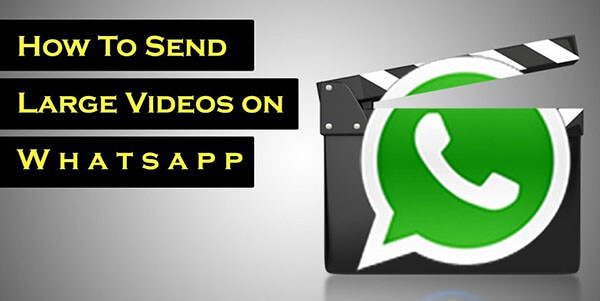
Parte 1: Enviar vídeos completos en WhatsApp Android
Para enviar vídeos completos en WhatsApp Android, debes comprobar el tamaño total del archivo del vídeo. Si el tamaño del archivo de vídeo es inferior a 16 MB, puedes enviar los archivos directamente en WhatsApp. si el tamaño del archivo es superior a 16 MB, utiliza una herramienta de edición de vídeo fiable.
Paso 1: Ve a Google Play Store y descarga una aplicación de edición de vídeo fiable. Instálala en tu dispositivo. A continuación, comprime el archivo de vídeo deseado a menos de 16 MB. También puedes cortar todo el archivo de vídeo en varios clips y enviarlos uno tras otro.
![]()
Paso 2: Abre tu programa de WhatsApp y ve a la página de chat a la que quieres enviar el archivo de vídeo. Pulse el icono del clip y elija la opción 'Galería' y adjunte los archivos de vídeo comprimidos o recortados.
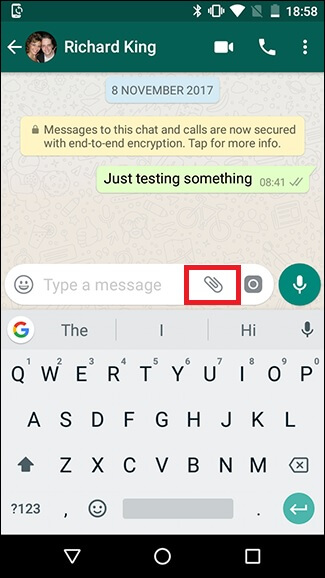
Por último, pulsa el botón 'Enviar' para que tus archivos de vídeo vuelen al destino deseado en un abrir y cerrar de ojos.
Al elegir la aplicación de edición de vídeo de la Google Play store, elige una herramienta fiable. Asegúrese de que el programa funciona en los archivos de vídeo sin comprometer los factores de calidad. Los clips editados deben conservar los atributos de calidad. No debe haber pérdida de datos durante el proceso de edición de vídeo.
Parte 2: Enviar vídeos completos en WhatsApp iOS
Al igual que el método anterior, necesitas una aplicación de edición de vídeo para enviar archivos de vídeo de más de 16MB en WhatsApp. Siga las siguientes directrices para una mejor comprensión.
Paso 1: Visite la App Store y descargue un programa de edición de vídeo de alto rendimiento de la lista mostrada. Descargue el mejor editor de vídeo de la App Store para reducir el tamaño de los archivos de los vídeos. El editor de vídeo debe realizar su operación de edición sin ninguna pérdida de datos. El editor debe conservar la calidad del vídeo.

Paso 2: Corta los vídeos en varios clips, y también puedes comprimirlos si es posible. Ahora abre la herramienta de WhatsApp y muévete a la página de chat del contacto deseado.
Paso 3: Adjunta el archivo de vídeo editado tocando el icono del clip en la página de chat y finalmente pulsa el botón 'Enviar'.
Los archivos de vídeo editados llegarán rápidamente al dispositivo de destino a través del entorno de WhatsApp.
Parte 3: ¿Cómo enviar archivos de más de 100 MB en WhatsApp?
En esta sección, aprenderás cómo enviar más de 100MB de archivos en WhatsApp de forma precisa. Lea rápidamente las siguientes instrucciones para completar el proceso con éxito.
Paso 1: Pulsa el icono de Google Drive en tu teléfono y pulsa el icono '+' que aparece en la parte inferior derecha de la pantalla.
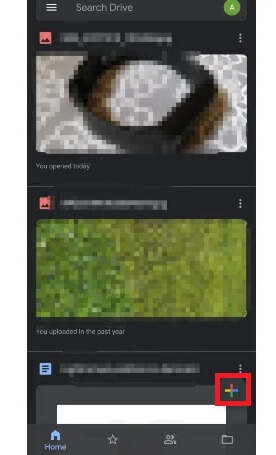
Paso 2: En la ventana emergente, seleccione el botón 'Cargar'. Busque en las unidades locales y adjunte el archivo de más de 100MB. Una vez que el archivo se adjunte con éxito, podrá presenciarlo en la parte superior de la aplicación.
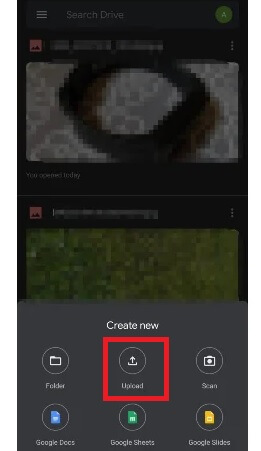
Paso 3: Mantenga pulsado el icono de los tres puntos y elija la opción 'Copiar Enlace' de los elementos expandidos. Pega este enlace en el campo de texto del mensaje de WhatsApp de la página de chat deseada y pulsa el botón 'Enviar'.
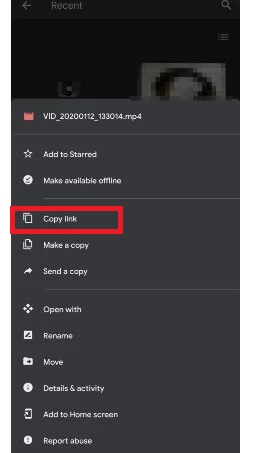
El enlace lleva un archivo de gran tamaño, y llegará a la herramienta de WhatsApp de destino inmediatamente. Puedes enviar fácilmente archivos de más de 100MB utilizando este método de Google Drive.
Parte 4: ¿Cómo enviar la aplicación a través de WhatsApp?
Aquí, estarás viendo cómo enviar una aplicación a través del programa WhatsApp. Puedes utilizar el entorno de Dropbox para llevar a cabo este proceso sin problemas. Debes crear una cuenta en Dropbox para acceder a sus funciones.
Paso 1: Descarga la aplicación de Dropbox e instálala. Inicia la herramienta y pulsa la opción '+' para cargar la aplicación en este espacio. Dropbox puede llevar casi 50 GB de datos de forma efectiva.
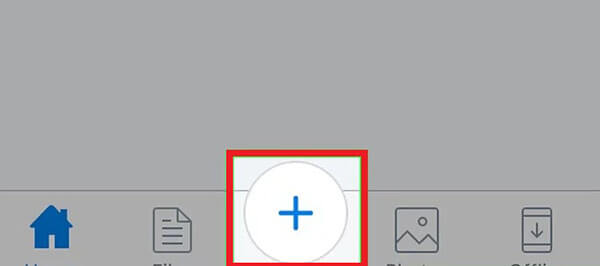
Paso 2: Haz clic en la línea de tres puntos que aparece al final de la aplicación adjunta y elige la opción "Compartir" en los elementos de la lista emergente.
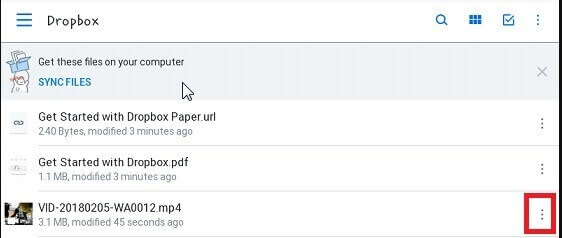
Paso 3: Crea el enlace de descarga y adjúntalo al campo de texto de la página de chat de WhatsApp del contacto deseado. A continuación, toca rápidamente el botón "Enviar".
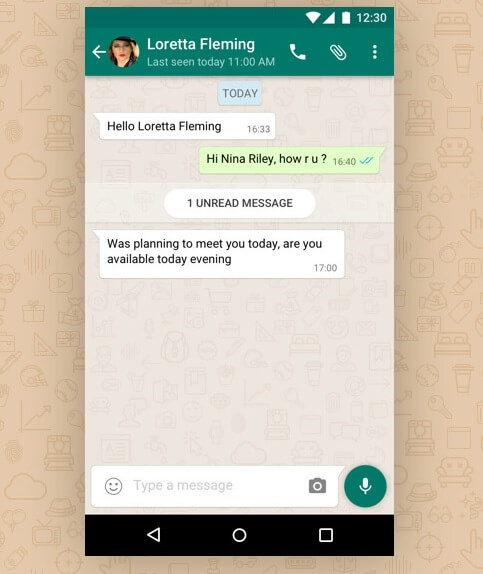
El enlace de la aplicación llegará al dispositivo de destino deseado a través del entorno de WhatsApp en muy poco tiempo.
Parte 5: ¿Cómo enviar datos de WhatsApp a través de diferentes teléfonos?
MobileTrans - Transferencia de WhatsApp
Hay métodos precisos en el espacio digital para enviar datos de WhatsApp a través de diferentes dispositivos. La aplicación Mobile Trans de Wondershare es el procedimiento perfecto que cumple con las expectativas del usuario sin compromisos. Esta herramienta garantiza datos sin pérdida a un ritmo más rápido, y puedes confiar en este programa. Elija la aplicación Mobile Trans para trabajar con los datos de WhatsApp. Antes de entrar en detalles sobre este increíble programa, navegue por sus funcionalidades incorporadas
Características de la aplicación Mobile Trans
- Compatible con dispositivos Android y iPhone.
- Puedes encontrar dos versiones diferentes de este programa que soportan los sistemas Windows y Mac.
- Esta aplicación funciona de forma óptima entre plataformas cruzadas.
- Operaciones sin complicaciones en los datos de WhatsApp y se transfiere sin ninguna pérdida de datos.
- Admite todos los tipos de archivos
- Transfiere rápidamente los archivos de datos de WhatsApp más grandes.
Seguro que está abrumado por sus funcionalidades. Es el programa más recomendado por muchos expertos en el manejo de datos.

Procedimiento paso a paso para enviar datos de WhatsApp entre dispositivos
Paso 1: Instala la aplicación en tu sistema.
Navegue por el sitio web oficial de Mobile Trans y descargue la versión correcta en función de las necesidades del sistema operativo. Instálela y ejecute la herramienta tocando dos veces el icono de la misma.
Paso 2: Elige "Transferencia de WhatsApp"
En la pantalla principal de esta herramienta, seleccione "WhatsApp" en la pestaña "Teléfono a Teléfono".

Paso 3: Conecta tu teléfono al PC
Puedes probar a conectar los dispositivos con una PC utilizando un cable USB fiable. Vigila esta conexión durante todo el proceso de transferencia de datos. Cualquier problema con la conectividad puede provocar la pérdida de datos. Debes tener cuidado al conectar los dispositivos al PC.
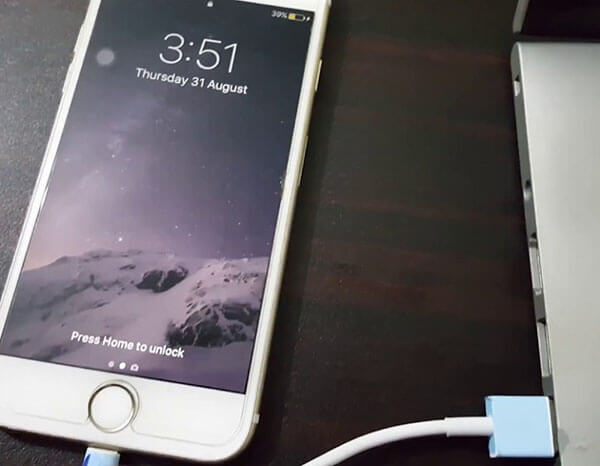
Paso 4: Confirmación de los datos de WhatsApp
La herramienta detectará los dispositivos conectados. Comprueba los dispositivos de origen y de destino y averigua si están en el lugar correcto. Si se encuentra con alguna controversia sobre las posiciones de los dispositivos, entonces haga clic inmediatamente en la opción "Invertir" para intercambiar sus lugares. La herramienta mostrará los datos de WhatsApp disponibles en el dispositivo de origen que requieren una acción de transferencia. Puede transferir archivos de vídeo largos de WhatsApp sin problemas. Después de comprobar los datos de WhatsApp de la lista, pulse el botón "Iniciar" para desencadenar el proceso de transferencia de datos.

Paso 5: Transferencia de datos de WhatsApp completada con éxito
Por último, debes esperar unos minutos hasta que la transferencia de datos se complete con éxito. Serás testigo de un mensaje de confirmación poco después de que el procedimiento finalice.
Ahora, desconecte los dispositivos de forma segura del PC y compruebe los datos de WhatsApp transferidos en el dispositivo de destino. Mobile Trans le ayudará a mover los datos de WhatsApp sin problemas entre los teléfonos.
Puedes utilizar este programa para transferir datos de redes sociales como Kik, Line, WeChat, Viber, etc. Un software sofisticado para manejar los datos de forma profesional. Utilice esta herramienta para mover los datos vitales entre los dispositivos electrónicos de manera óptima.
Aplicación Wutsapper
La versión móvil de la aplicación Mobile Trans es Wutsapper. Puedes utilizar esta herramienta para transferir los datos de WhatsApp directamente desde Android a dispositivos iOS. Este programa es compatible con dispositivos Android e iOS. Es compatible con varios idiomas para la comodidad de los usuarios. En este proceso de transferencia de datos, no necesitas una PC. Puede utilizar esta herramienta para transferir datos de WhatsApp entre los dispositivos de último modelo.
Características de la herramienta Wutsapper
- La transmisión de datos a alta velocidad es posible con el programa Wutsapper.
- Esta aplicación es compatible con todos los tipos de archivos de datos de manera efectiva.
- Transfiere cómodamente los datos de WhatsApp entre dos dispositivos.
- No hay pérdida de datos durante el procedimiento de transferencia.
- La interfaz es fácil de usar, y se puede manejar la herramienta sin ningún problema.
El proceso paso a paso para transferir datos de WhatsApp entre dispositivos utilizando el programa Wutsapper.
Paso 1: Descargue el programa
Ve a Google Play Store y descarga la herramienta Wutsapper. Debes instalar la aplicación y ejecutarla.
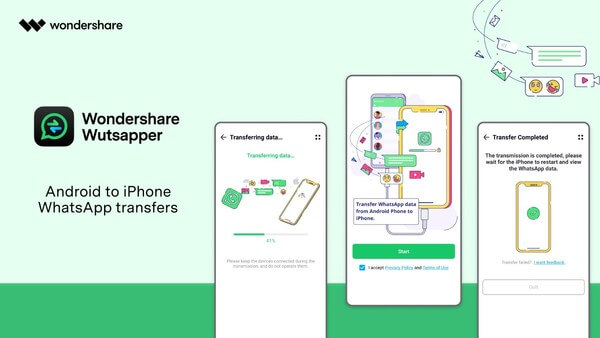
Paso 2: Conecte los dispositivos
Utiliza un cable USB o OTG fiable y conecta los dispositivos para llevar a cabo una transferencia de datos perfecta. Luego, pulsa el botón 'Sí, tengo un cable OTG' para pasar a la siguiente pantalla.
Paso 3: Selecciona los datos de WhatsApp
En el dispositivo de origen, elija los datos de WhatsApp deseados y pulse el botón Iniciar Transferencia. La transferencia comenzará inmediatamente después de hacer clic en este botón.
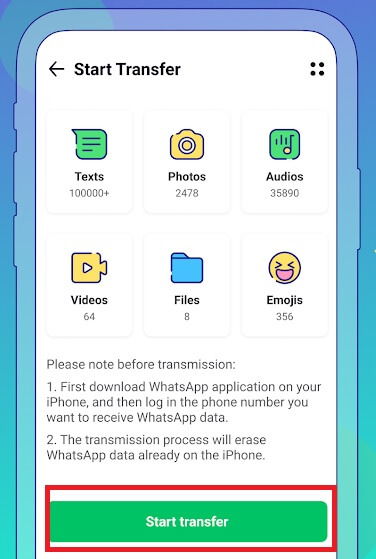
Paso 4: Transferencia Completada
Espere hasta que el proceso de transferencia se complete con éxito. Recibirás un mensaje de confirmación, entonces podrás desconectar los dispositivos para ver los datos de WhatsApp en el dispositivo de destino.
Ha transferido con éxito los datos de WhatsApp de los dispositivos Android a los dispositivos iOS en poco tiempo utilizando el programa Wutsapper. No hay problemas de compatibilidad entre plataformas. Completarás todo el procedimiento sin problemas y rápidamente usando este sofisticado programa.
Conclusión
Por lo tanto, en este artículo, tuviste ideas perspicaces sobre cómo enviar videos largos en WhatsApp. Los métodos discutidos anteriormente le ayudarán a enviar archivos multimedia de gran tamaño sin esfuerzo. Has tenido algunas ideas sobre cómo enviar aplicaciones a través de la plataforma de WhatsApp. Utiliza las indicaciones anteriores para realizar hábiles transferencias en la herramienta de mensajería instantánea. Las aplicaciones Mobile Trans y Wutsapper son herramientas increíbles para la transferencia de datos entre dispositivos de forma precisa. Elija estas aplicaciones de transferencia de datos para manejar los datos cruciales de manera óptima. Mantente atento a este artículo y explora técnicas innovadoras para la transferencia de datos.
Últimas Tendencias
Artículos Populares
Todos los Temas

MobileTrans - Transferencia de WhatsApp
- Transferir datos de WhatsApp entre iOS y Android.
- Pasar mensajes y archivos adjuntos de WhatsApp entre el teléfono y la PC.
- Copia de seguridad de WhatsApp, LINE, Kik, Viber y WeChat en la computadora.
- Transferir hasta 18 tipos de datos telefónicos entre más de 6000 dispositivos.



Alfonso Cervera
staff Editor